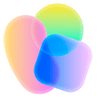1、重置应用商店缓存可解决因缓存异常导致的Metro应用闪退;2、通过PowerShell重新注册应用以修复注册信息损坏问题;3、清除应用本地数据文件夹中的临时文件防止崩溃;4、创建新用户账户判断是否为配置文件冲突;5、重置Internet Explorer组件修复底层依赖问题。

如果您在使用Windows 8系统时,发现Metro应用在启动过程中突然关闭或无法正常加载,则可能是由于系统组件损坏、缓存异常或用户配置文件冲突所致。以下是解决此问题的步骤:
本文运行环境:Dell XPS 13,Windows 8.1 Pro
一、重置应用商店缓存
应用商店及其相关应用依赖本地缓存数据进行初始化,当缓存文件损坏或不一致时,可能导致Metro应用无法正常启动。
1、按下 Win + R 组合键打开“运行”对话框。
2、输入 cmd 并按回车,随后在命令提示符窗口中执行以下命令:
wsreset
3、等待命令执行完成,屏幕会短暂闪烁并重新打开应用商店,表明缓存已清除。
4、尝试重新打开之前闪退的Metro应用,检查问题是否解决。
二、通过PowerShell重新注册应用
当个别应用的注册信息丢失或损坏时,可通过PowerShell命令强制重新注册系统应用包,以恢复其正常功能。
1、以管理员身份打开命令提示符:按下 Win + X,选择“命令提示符(管理员)”。
2、输入以下完整命令并按回车执行:
powershell -ExecutionPolicy Unrestricted Add-AppxPackage -DisableDevelopmentMode -Register $Env:SystemRoot\WinStore\AppxManifest.xml
3、等待命令执行完毕,期间系统将重新注册Windows Store相关组件。
4、重启计算机后测试Metro应用是否恢复正常。
三、清除应用本地数据文件夹
Metro应用在用户目录下存储临时数据和历史记录,这些文件若发生损坏也可能导致应用崩溃。
1、按下 Win + R,输入以下路径并回车:
%userprofile%\AppData\Local\Packages
2、在打开的文件夹中,找到与闪退应用对应的应用程序包文件夹(如WinStore_cw5n1h2txyewy代表应用商店)。
3、进入该文件夹后,删除其中的 INetCache、INetCookies、INetHistory 三个子文件夹。
4、重启应用以触发数据重建,观察是否仍存在闪退现象。
四、重建用户配置文件
某些情况下,用户账户名称包含非ASCII字符或配置文件损坏会导致Metro应用无法加载。
1、进入控制面板,选择“用户账户” > “管理其他账户”。
2、点击“添加新用户账户”,创建一个使用英文名称的新管理员账户。
3、注销当前账户,登录新创建的账户。
4、在新账户下测试Metro应用是否可以正常运行。
5、若问题解决,可将原账户文件迁移至新账户,并停用旧账户。
五、修复Internet Explorer组件
Metro版IE浏览器的稳定性依赖于系统级IE组件的完整性,重置IE功能可修复底层依赖问题。
1、打开“控制面板”,进入“程序” > “打开或关闭Windows功能”。
2、取消勾选 Internet Explorer 10/11,点击确定并按提示重启计算机。
3、再次进入“Windows功能”窗口,重新勾选 Internet Explorer 10/11,点击确定并重启系统。
4、完成IE组件的重新安装后,测试Metro应用的运行状态。